
RSAT හෝ දුරස්ථ සේවාදායක පරිපාලන මෙවලම් යනු වින්ඩෝස් සේවාදායක, සක්රීය නාමාවලි වසම් මෙන්ම මෙම මෙහෙයුම් පද්ධතියේ ඉදිරිපත් කර ඇති සේවාදායකයන් දුරස්ථව කළමනාකරණය කිරීම සඳහා මයික්රොසොෆ්ට් දුරස්ථව කළමනාකරණය කිරීම සඳහා වන විශේෂ උපයෝගිතා සහ මෙවලම් වර්ගයකි.
වින්ඩෝස් 10 හි ස්ථාපනය කිරීමේ උපදෙස්
වින්ඩෝස් පාමුල කවුළු පාමුල හා සම්බන්ධ ප්රායෝගික අත්දැකීමක් ලබා ගැනීමට කැමති එම පරිශීලකයින්ට එබැවින්, ඔබට එය අවශ්ය නම්, මෙම මෘදුකාංග පැකේජය ස්ථාපනය කිරීමේ උපදෙස් අනුගමනය කරන්න.පියවර 1: දෘඩාංග හා පද්ධති අවශ්යතා පරීක්ෂා කරන්න
ASAT වින්ඩෝස් හෝම් සංස්කරණයේ සහ හස්ත සකසනයන් මත ක්රියාත්මක වන පරිගණකවල ස්ථාපනය කර නොමැත. ඔබේ මෙහෙයුම් පද්ධතිය මෙම රවුම් සීමාවට නොපැමිණෙන බවට වග බලා ගන්න.
පියවර 2: බෙදා හැරීම බාගත කිරීම
ඔබේ පරිගණක ගෘහ නිර්මාණ ශිල්පය සඳහා මයික්රොසොෆ්ට් කෝපරේෂන් සී හි නිල වෙබ් අඩවියෙන් දුරස්ථ පරිපාලන මෙවලමක් බාගන්න.
ASAT බාගන්න.
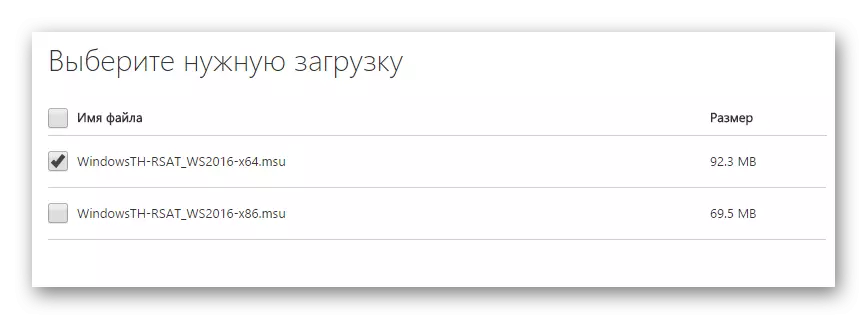
පියවර 3: ISAT ස්ථාපනය කරන්න
- කලින් බාගත කළ බෙදාහැරීම විවෘත කරන්න.
- KB2693643 යාවත්කාලීනය ස්ථාපනය කිරීමට එකඟ වන්න (RSAT යාවත්කාලීන පැකේජයක් ලෙස ස්ථාපනය කර ඇත).
- බලපත්ර ගිවිසුමේ නියමයන් ගන්න.
- ස්ථාපන ක්රියාවලිය සම්පූර්ණ වන තෙක් රැඳී සිටින්න.



පියවර 4: RSAT කාර්යයන් සක්රිය කිරීම
පෙරනිමියෙන්, වින්ඩෝස් 10 10 ස්වාධීනව ASAT මෙවලම් ක්රියාත්මක කරයි. මෙය සිදුවුවහොත්, අදාළ කොටස් පාලක පැනලයේ දිස්වනු ඇත.
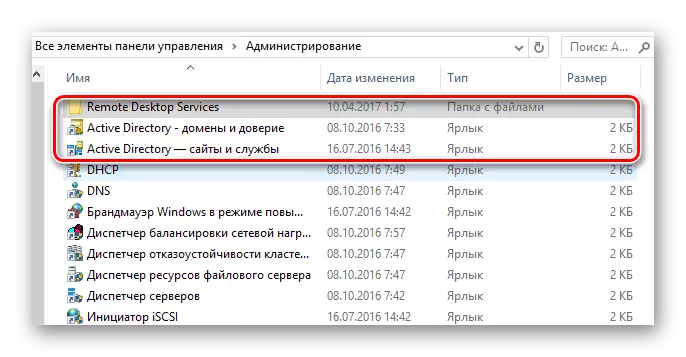
හොඳයි, කිසියම් හේතුවක් නිසා, දුරස්ථ ප්රවේශ මෙවලම් සක්රිය කර නොමැති නම්, මෙම ක්රියාවන් අනුගමනය කරන්න:
- ආරම්භක මෙනුව හරහා "පාලක පැනලය" විවෘත කරන්න.
- "වැඩසටහන් සහ සංරචක" අයිතමය මත ක්ලික් කරන්න.
- ඊළඟ "වින්ඩෝස් සංරචක සක්රීය කිරීම හෝ අක්රීය කිරීම".
- මෙම අයිතමය ඉදිරිපිට ASAT සොයාගෙන සලකුණ (ටික්) තබන්න.


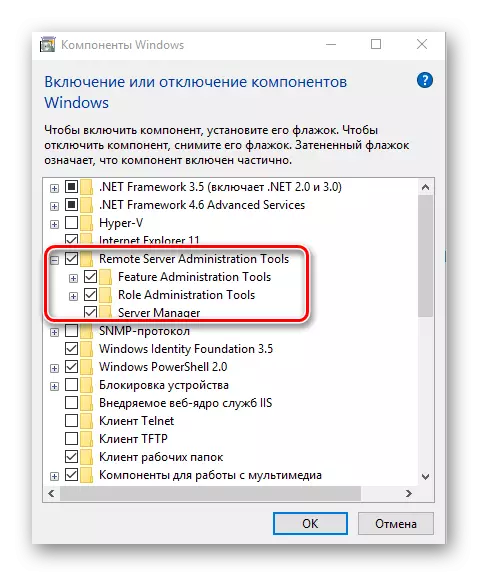
මෙම පියවරයන් සිදු කිරීමෙන් පසු, සේවාදායකයන්ගේ දුරස්ථ පරිපාලනයේ කාර්යයන් විසඳීමට RSAT භාවිතා කළ හැකිය.
